Fotoshopda ochilgan rasm bir yoki bir nechta qatlamlardan iborat. Ularning har biri asosiy hujjat bilan bir xil o'lchamlarga, o'lchamlarga, rangli modelga ega. Qatlamlardan foydalanish har qanday rasm tahririni asl nusxasini o'zgartirmasdan qo'llashga imkon beradi. Qatlamlar palitrasiga qarab ularning qanday qilib to'planganligini bilib olishingiz mumkin. Ushbu palitrada eng yuqori qatlam boshqalarni yashiradi.
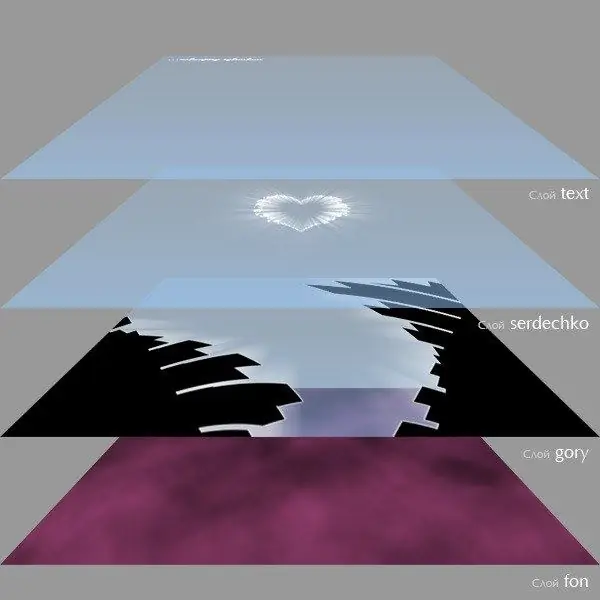
Qatlamlarni siljitish usullari
Qatlamlarni stakalash tartibi qo'lda yoki tegishli buyruqlar yordamida o'zgartirilishi mumkin. Qatlam eskizini bosing va sichqoncha tugmachasini bosib ushlab turing va uni yuqoriga yoki pastga torting. Keyin ko'rsatkich mayda mushtga aylanadi. Qatlamlar orasidagi bo'linish qorayganda, qatlamni siljitish uchun tugmani qo'yib yuboring. Siz sudrab borganingizda, ko'chirilayotgan qatlamning sharpa tasvirini ko'rasiz.
"Qatlamlar" - "Tartibga solish" buyrug'i yordamida qatlam o'rnini o'zgartirishingiz mumkin. Bunday holda, yuqoriga ko'tarilish uchun "Layer" - "Tartibga solish" - "Oldinga keltiring" buyrug'ini bajaring yoki Ctrl + Shift +] klaviatura yorlig'ini ishlating. Va qatlamni eng pastki qismiga yuborish uchun, Arrang menyusida Orqaga yuborish qatorini tanlang yoki Ctrl + Shift + [tugmalarini bosing. Qatlamni bitta holatga ko'tarish uchun "Oldinga olib boring" bandini qo'llang yoki Ctrl +] tugmachalarini bosing. Shunga ko'ra, qatlamni bitta pozitsiyada pastga siljitish uchun "Orqaga qaytaring" qatorini tanlashingiz yoki Ctrl + [tugmalar birikmasini bosishingiz kerak.
Qayta joylashtirilmaydigan yagona qatlam bu fon qatlamidir. Agar siz uni ko'chirishingiz kerak bo'lsa, unda qatlamlar palitrasida tegishli qatorni ikki marta bosing. Ochilgan dialog oynasida fon qatlamining nomini o'zgartiring va so'ngra OK tugmasini bosing. Shuningdek, "Qatlamlar" - "Yangi" - "Fondan" buyrug'ini bajarishingiz mumkin.
Agar siz hozirda tanlangan qatlam ostiga qatlam qo'shmoqchi bo'lsangiz, Ctrl tugmachasini bosib ushlab turing Yangi Qavat yaratish tugmasini bosing. Bu sizga yaratilgan qatlamni bir darajaga tushirish va tushirish muammosidan xalos qiladi.
Bir vaqtning o'zida bir nechta qatlamlarni yig'ish tartibini qanday o'zgartirish mumkin
Bir vaqtning o'zida bir nechta qatlamlarning holatini o'zgartirishingiz mumkin. Buning uchun ularning barchasi "Qatlamlar" palitrasida tanlangan bo'lishi kerak. Ketma-ket joylashgan qatlamlarni tanlash uchun ularning birinchisini bosing, so'ngra Shift tugmachasini bosib ushlab turing. Photoshop avtomatik ravishda barcha qatlamlarni tanlaydi.
Bir vaqtning o'zida qo'shni bo'lmagan qatlamlarni tanlash uchun birinchi qavat nomini bosing, so'ngra Ctrl tugmachasini bosib, qolgan qismida. Bir necha qatlam tanlangan holda siz "Qatlamlar" - "Tartibga solish" - "Invert" buyrug'ini qo'llashingiz mumkin. Bu ularning ketma-ket joylashishini o'zgartiradi va ba'zida juda qiziqarli natijalarga olib keladi. Ushbu buyruq uchun tezkor tugmalar mavjud emas.
Qatlamlarni guruhlash
Agar hujjat ko'p sonli qatlamlarni o'z ichiga olgan bo'lsa, ularni maqsadlari yoki boshqa xususiyatlariga ko'ra guruhlarga birlashtirish mumkin. Bu sizga kerakli qatlamni topganingizda palitrada o'tish muammosidan xalos qiladi. Guruh yaratish uchun Qatlamlar palitrasining pastki qismidagi Yangi guruh yaratish tugmachasini bosing. Bundan tashqari, Ctrl-G klaviatura yorlig'idan foydalanishingiz mumkin. Dastur yaratilgan guruhni "Qatlamlar palitrasi" ga qo'shib, so'ngra sichqoncha yordamida guruhlashtirmoqchi bo'lgan qatlamlarni sudrab olib boradi.
Siz qatlamlar guruhlari bilan oddiy qatlamlar singari ishlashingiz mumkin - takrorlash, o'chirish, ko'chirish. Siz ularni bir-biriga sudrab olib tashlash orqali ichki qatlam qatlamlarini yaratishingiz mumkin.






